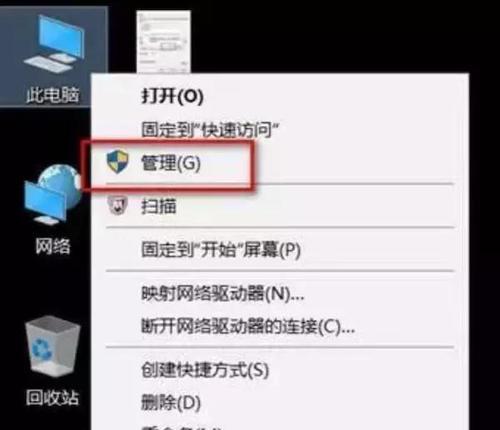Win7平板电脑如何分区(简单步骤让你轻松分区)
随着科技的不断发展,Win7平板电脑成为了许多人的首选,然而,对于一些用户来说,如何对Win7平板电脑进行分区却是一个困扰。本文将为您介绍一些简单的步骤,帮助您轻松地对Win7平板电脑进行分区。
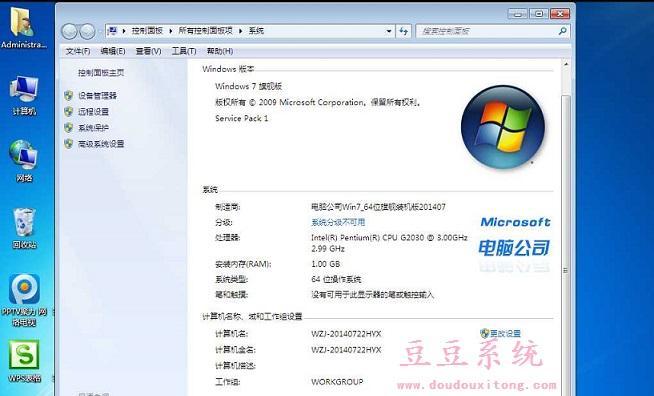
文章目录:
1.了解分区的意义和目的
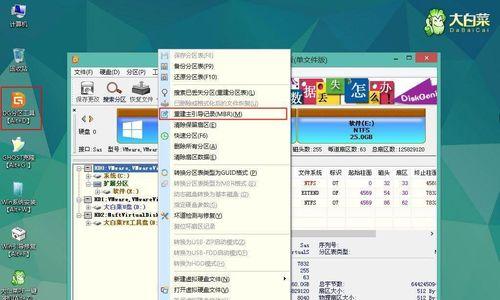
-分区可以更好地管理硬盘空间,提高系统性能。
2.准备工作:备份重要数据
-在进行分区前,务必备份您的重要数据,以防万一数据丢失。
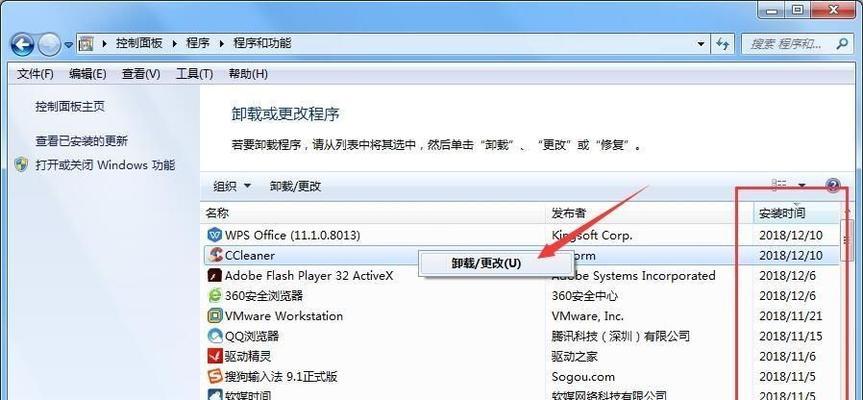
3.打开磁盘管理工具
-在Win7平板电脑上,点击“开始”按钮,输入“磁盘管理”并打开该工具。
4.查看当前硬盘情况
-在磁盘管理界面上,可以看到当前硬盘的分区情况和空间使用情况。
5.缩小现有分区
-选择一个较大的分区,并右击选择“缩小卷”。
6.设置新的分区大小
-在弹出的对话框中,输入您希望缩小的大小,然后点击“缩小”。
7.创建新的分区
-右击未分配的空间,选择“新建简单卷”,然后按照向导进行设置。
8.分配分区大小
-在向导中,您可以选择新分区的大小,以及给分区分配一个驱动器号。
9.格式化新的分区
-在分区创建完成后,右击新分区,选择“格式化”,并按照提示进行操作。
10.重启设备并验证分区结果
-重启Win7平板电脑,并确认新分区的创建和格式化是否成功。
11.调整分区大小
-如果您在使用过程中发现分区大小不合适,可以通过磁盘管理工具再次调整。
12.合并分区
-如果需要合并分区,可通过磁盘管理工具选择两个相邻的分区,并右击选择“扩展卷”。
13.删除分区
-如果需要删除分区,可通过磁盘管理工具选择相应分区,并右击选择“删除卷”。
14.注意事项:谨慎操作
-在进行分区操作时,务必谨慎操作,避免误操作导致数据丢失。
15.
-分区是对Win7平板电脑进行有效管理的重要步骤,通过上述简单的步骤,您可以轻松地对Win7平板电脑进行分区操作,提高系统性能和数据管理效率。
对Win7平板电脑进行分区是一个重要的管理步骤,它可以提高系统性能、更好地管理硬盘空间。本文从准备工作到具体操作步骤,为您详细介绍了如何对Win7平板电脑进行分区。希望这些内容能够帮助到您,使您能够轻松地进行分区操作。记住,在进行分区操作时要谨慎操作,以免造成数据丢失。
版权声明:本文内容由互联网用户自发贡献,该文观点仅代表作者本人。本站仅提供信息存储空间服务,不拥有所有权,不承担相关法律责任。如发现本站有涉嫌抄袭侵权/违法违规的内容, 请发送邮件至 3561739510@qq.com 举报,一经查实,本站将立刻删除。
相关文章
- 站长推荐
- 热门tag
- 标签列表